Presentaciones de Google es una alternativa decente a Microsoft PowerPoint basada en la nube, pero si necesitas compartirla con alguien en forma de archivo adjunto de correo electrónico, puede que estés buscando cómo convertir de Presentaciones de Google a PowerPoint para que no tengas que ir como un enlace. Enviarla como archivo adjunto suele ser mejor cuando el destinatario no tiene una conexión estable a Internet, por ejemplo. Este artículo te muestra cómo convertir fácilmente Presentaciones de Google a PowerPoint para que puedas guardarlo y verlo sin conexión.
3 Métodos para Convertir de Presentaciones de Google a PowerPoint en Google Drive
Presentaciones de Google es una aplicación alojada en la nube que permite crear presentaciones en línea y compartirlas con colaboradores. También, tiene un módulo de conversión de archivos integrado que te permite descargar archivos en diferentes formatos. La ventaja de Presentaciones de Google es que viene gratis con tu cuenta de Gmail o G Suite de Google y además, recibe actualizaciones periódicas sin que tengas que descargar nada. La herramienta también es estupenda para hacer presentaciones directamente desde la fuente en línea. Sin embargo, ofrece varias opciones de conversión cuando descargas el archivo en tu memoria local. Veamos cómo se hace:
Método 1: Exportar de Presentaciones de Google a PowerPoint Desde el Menú Archivo
- Abre la presentación en Google Drive.
- Haz clic en "Archivo" → "Descargar como" y elige la opción "Presentación de PowerPoint".
- Cambia el nombre del archivo de salida si lo necesitas y dale a "Guardar".
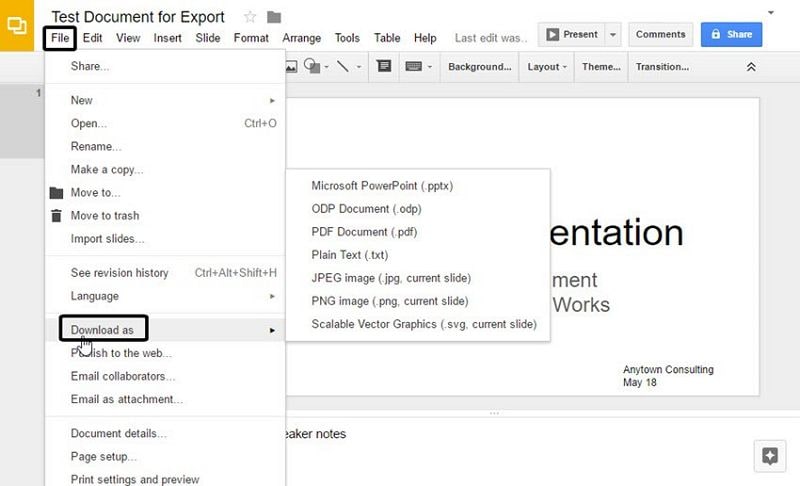
El archivo ya se puede abrir con MS PowerPoint. Además de este método, también se puede descargar un archivo directamente desde su ubicación en Drive sin necesidad de abrirlo. Para ello, sigue los pasos a continuación:
Método 2: Convertir de Presentaciones de Google a PowerPoint desde la Carpeta de Drive
- Ve a la carpeta de Drive donde se encuentra tu archivo de Presentaciones.
- Haz clic con el botón derecho del ratón en el archivo y elige la opción "Descargar".
- Cambia el nombre del documento si es necesario y pulsa "Guardar".
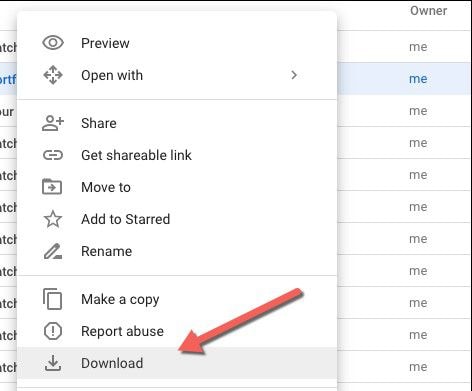
Mientras que, estos dos métodos te permiten descargar un solo archivo a la vez, el siguiente proceso te muestra cómo convertir varios archivos de diapositivas de una sola vez y descargarlos en un archivo comprimido, que es mucho más fácil de compartir por correo electrónico.
Método 3: Convertir y Descargar Múltiples Archivos de Diapositivas como un Archivo Comprimido
- Selecciona varios archivos de diapositivas en Drive utilizando la tecla Shift o Ctrl y tu ratón.
- Haz clic con el botón derecho en cualquiera de los archivos seleccionados.
- Verás el progreso mientras tus archivos se convierten y se comprimen en una sola descarga.
- Cuando el proceso haya finalizado, puedes elegir la ubicación de la descarga y pulsar "Guardar".
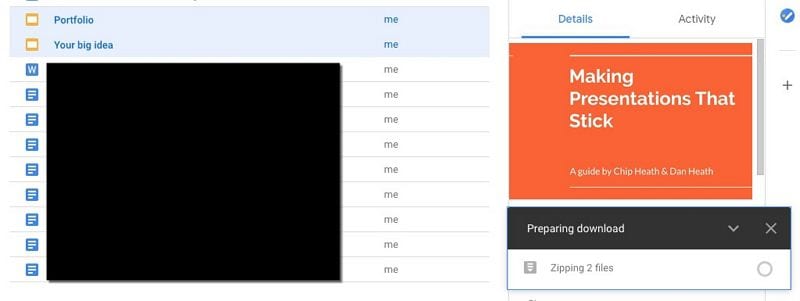
La Mejor Alternativa a Adobe Acrobat para Editar un PDF
También puedes convertir estos archivos PPT de salida en PDF para archivarlos y compartirlos más fácilmente, pero te darás cuenta de que los archivos con diseños complejos no se reproducen fielmente en la versión final en PDF a menos que utilices la herramienta adecuada para el trabajo. En este caso, la herramienta ideal sería PDFelement, un creador de PDF versátil, completo y asequible con amplias funciones de edición, conversión, rellenado de formularios, protección, firma electrónica, conversión OCR y mucho más.

![]() Impulsado por IA
Impulsado por IA
Adobe Acrobat es, sin duda, la primera opción para muchas grandes empresas que tienen grandes presupuestos de programa para su personal. Sin embargo, si eres una pequeña empresa o un profesional sin esa cantidad de dinero para gastar, PDFelement es la opción adecuada para ti. No sólo es mucho más asequible que el producto de Adobe, sino que, también, viene con la mayor parte de las mismas características que obtendrías en Acrobat. Además, la interfaz de usuario es mucho más intuitiva y, además, es más rápida y precisa a la hora de convertir los archivos PDF escaneados en versiones editables y con capacidad de búsqueda.

- Suite de Edición Completa: Ofrece una completa gama de herramientas para editar imágenes, texto, URL, archivos multimedia y otros objetos en un documento PDF. Las herramientas de edición son prácticas y la interfaz de usuario es muy sencilla en comparación con otros editores de PDF.
- Amplias Opciones de Conversión: Tanto si se trata de convertir otros tipos de archivos en PDF como de convertir archivos PDF en otros formatos de salida, las opciones son impresionantes. Además, la precisión de la conversión y la velocidad son incomparables.
- Funciones de Seguridad y Privacidad Herméticas: Redactar el contenido, añadir sellos o marcas de agua y aplicar una fuerte encriptación para restringir el acceso a la apertura y modificación de archivos no supone ningún esfuerzo con esta herramienta.
- Sólidas Herramientas de Marcado y Comentario: Una de las acciones más comunes en PDF es revisar, hacer comentarios y notas para los colaboradores. Lo hace fácil al proporcionarte una larga lista de elementos de anotación como cuadros de texto, notas adhesivas, sellos, formas, flechas, etc.
- Manejo Avanzado de Formularios y OCR: La creación de formularios interactivos o la conversión de contenido no editable a editable es un juego de niños, ya que, la conversión es mucho más rápida que la de la mayoría de las demás aplicaciones PDF. Además, puedes confiar en el motor de conversión de alta precisión, que admite varios idiomas.
- Procesos por Lotes: Muchas de las acciones se pueden realizar para múltiples archivos. Es una forma más rápida de hacer las cosas y te hará mucho más productivo desde el primer día.
¿Cómo Convertir Otros Formatos de Archivo a PowerPoint?
Convertir prácticamente cualquier formato de documento a PowerPoint es literalmente tan sencillo como arrastrar el archivo a la interfaz. El motor de conversión se pone en marcha inmediatamente cuando detecta un formato de archivo diferente y lo convierte en el formato de documento portátil y, a continuación, puedes convertirlo a PowerPoint. No importa lo complejo que sea el diseño del contenido en el archivo original, se mantendrá fielmente y se representará en el PDF resultante. Para que el proceso sea aún más claro, hemos resumido los pasos siguientes:
Paso 1. Abrir tu archivo
En caso de que la aplicación no esté abierta, también puedes arrastrar y soltar el archivo de origen sobre el icono de PDFelement, esto iniciará el programa y convertirá el archivo en PDF.
Si tienes PDFelement abierto en tu escritorio, puedes ir al módulo "Crear PDF" y seleccionar el archivo que deseas importar como PDF.

Paso 2. Convertir PDF a PowerPoint
Ve al menú "Convertir" de la barra de herramientas superior y elige el botón "A PPT". Esto revelará una nueva ventana "Guardar como". En esta ventana, puedes elegir la carpeta de salida y finalmente hacer clic en "Guardar".

 100% Seguro | Sin anuncios |
100% Seguro | Sin anuncios |






